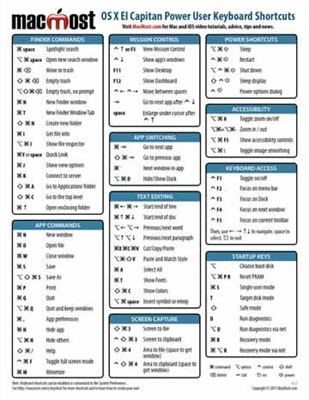Ako trebate zaštititi svoju bežičnu mrežu, onda je to dovoljno jednostavno. Već sam pisao kako postaviti lozinku za Wi-Fi, ako imate D-Link ruter, ovaj put ćemo govoriti o jednako popularnim usmjerivačima - Asusu.
Ovaj je priručnik podjednako pogodan za Wi-Fi rutere poput ASUS RT-G32, RT-N10, RT-N12 i većine drugih. Trenutno su dvije verzije softvera Asus (ili bolje rečeno, web sučelje) Asusa relevantne, a lozinka će se uzeti u obzir za svaku od njih.
Postavljanje bežične lozinke na Asusu - upute
Prije svega, idite na postavke vašeg Wi-Fi usmjerivača, za to u bilo kojem pregledniku na bilo kojem računalu koji je spojen žicama ili bez njih na usmjerivač (ali po mogućnosti na onom koji je spojen putem žica), unesite 192.168.1.1 u adresnu traku - ovo Standardna adresa za web sučelje Asus usmjerivača. U upit za prijavu i lozinku unesite admin i admin. Ovo je standardna prijava i lozinka za većinu Asusovih uređaja - RT-G32, N10 i drugi, ali za svaki slučaj, imajte na umu da su ove informacije označene na naljepnici na stražnjoj strani rutera, osim toga, postoji šansa da vi ili netko tko je postavio usmjerivač je u početku promijenio lozinku.

Nakon što ga ispravno unesete, bit ćete preusmjereni na glavnu stranicu web-sučelja Asus usmjerivača, što može izgledati kao gornja slika. U oba slučaja postupak postavljanja lozinke za Wi-Fi je isti:
- Odaberite "bežična mreža" u meniju s lijeve strane, otvara se stranica postavki Wi-Fi.

- Da biste uključili lozinku, navedite način provjere autentičnosti (preporučuje se WPA2-Personal) i u polje "WPA Pre-shared Key" unesite željenu lozinku. Lozinka se mora sastojati od najmanje osam znakova i ne smije upotrebljavati ćirilicu prilikom kreiranja.

- Spremite postavke.
Ovim se završava podešavanje lozinke.
Ali imajte na umu: na onim uređajima s kojih ste se prethodno povezali putem Wi-Fi-ja bez lozinke ostaju spremljene mrežne postavke sa nedostajućom autentifikacijom, to može rezultirati vezom, nakon što postavite lozinku, prijenosnik, telefon ili tablet bit će Prijavi nešto poput "Ne mogu se povezati" ili "Mrežne postavke pohranjene na ovom računaru ne ispunjavaju zahtjeve ove mreže" (na Windows-u). U tom slučaju izbrišite spremljenu mrežu, pronađite je ponovo i povežite se. (Više o tome pogledajte prethodni link).
Lozinka za ASUS Wi-Fi - video upute
Pa, u isto vrijeme i video o postavljanju lozinke na različitim firmverima bežičnih rutera ove marke.